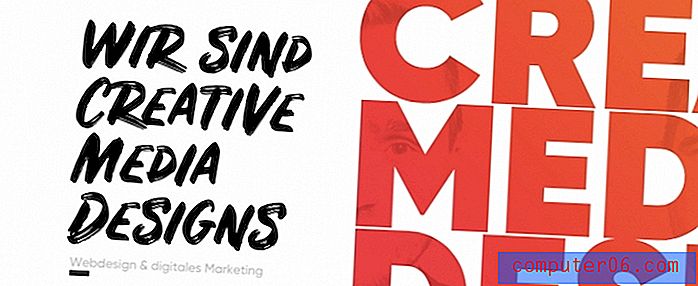Een programma verwijderen in Windows 7
Of u nu uw Windows 7-computer al lange tijd gebruikt of net een gloednieuwe computer hebt gekocht, u zult onvermijdelijk moeten leren hoe u een programma in Windows 7 kunt verwijderen. Veel nieuwe computers worden geleverd met ongewenste programma's genaamd "bloatware" die die je nooit zult gebruiken, of die je uiteindelijk zult vervangen door iets beters. Maar de ontwikkelaars van deze programma's betalen doorgaans de fabrikant om deze op de computer op te nemen, wat een van de vele factoren is die helpen om de prijs van de laptop op een lager niveau te houden. Dus hoewel het ongemakkelijk is om deze programma's direct na het inschakelen van de computer te moeten verwijderen, is de afweging op de lange termijn de moeite waard.
Programma's verwijderen in Windows 7
Een ding waar u op moet letten wanneer u programma's van uw computer verwijdert, is dat u niet overboord gaat. Het is gemakkelijk om een aantal programma's tegelijk te verwijderen en de helft van uw installaties te verwijderen. Er zijn enkele zeer belangrijke programma's op uw computer die zeer schadelijk kunnen zijn om te verwijderen, dus zorg ervoor dat u alleen die programma's verwijdert waarvan u weet dat u ze niet zult gebruiken. Als u niet zeker bent over een programma, is het meestal een goed idee om online te zoeken om te zien waarvoor het wordt gebruikt, of om iemand te raadplegen die verstand heeft van computers om te zien of zij denken dat u het programma veilig kunt verwijderen.
Stap 1: klik op de knop Start in de linkerbenedenhoek van het scherm en klik vervolgens op Configuratiescherm in de kolom aan de rechterkant van het menu.

Stap 2: klik op de blauwe link Een programma verwijderen onder de groene sectie Programma's onder aan het venster.
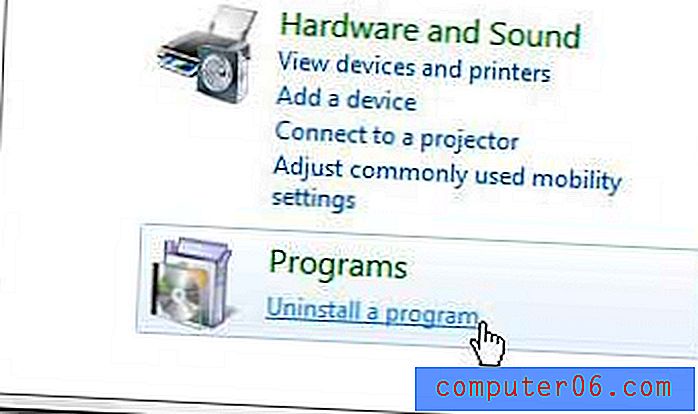
Stap 3: Blader door de lijst met programma's in het midden van het venster totdat u degene vindt die u wilt verwijderen.
Stap 4: Klik eenmaal op het programma om het te markeren en klik vervolgens op de knop Verwijderen in de horizontale blauwe balk boven de lijst met programma's.
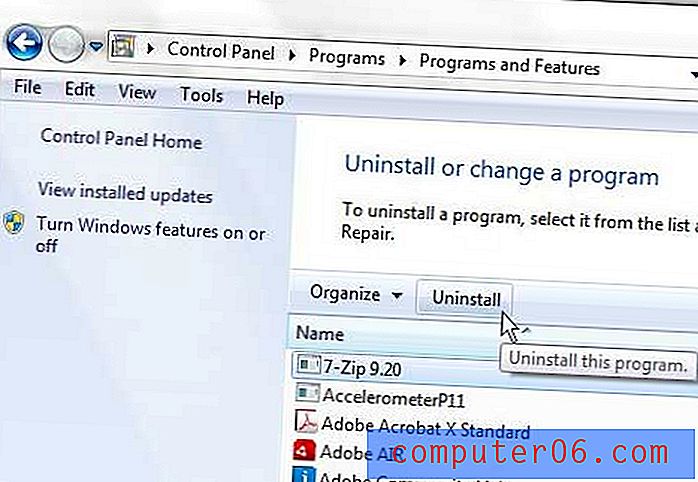
Stap 5: Volg de aanwijzingen om het verwijderingsproces te voltooien. De exacte methode varieert enigszins van programma tot programma, dus lees de schermen om te bepalen welke knoppen u moet klikken.
Er is eigenlijk een andere mogelijke methode die u kunt gebruiken om sneller toegang te krijgen tot het menu Programma's toevoegen / verwijderen in Windows 7. Lees dit artikel voor meer informatie over die methode en enkele andere handige snelkoppelingen om programma's en menu's sneller te starten.
Zoals hierboven vermeld, is de noodzaak om programma's te verwijderen niet beperkt tot oudere computers. Op sommige nieuwe laptops, zoals de Samsung Series 5 NP530U4C-A01US, zullen een paar programma's en proefversies van programma's zijn geïnstalleerd die u misschien niet wilt. Maar dit is niet beperkt tot die computer, en het mag ook geen reden zijn om van gedachten te veranderen over het kopen van een verder uitstekende laptop.